ownCloud è una piattaforma di collaborazione e condivisione di file self-hosted. Consente agli utenti di accedere e condividere in modo sicuro file, calendari e contatti da qualsiasi dispositivo. Con ownCloud si ha il controllo completo dei propri dati e si possono condividere facilmente i file con gli altri mantenendo la massima privacy e sicurezza. L'applicazione è facile da installare e da configurare su Debian e offre un'ampia gamma di funzionalità come la sincronizzazione dei file, il versioning, il controllo degli accessi e altro ancora.
Distribuzione di un'applicazione Marketplace
Linode Marketplace consente di distribuire facilmente il software su un'istanza di calcolo utilizzando il Cloud Manager. Per i passaggi completi, vedere Iniziare con le applicazioni Marketplace .
- Accedere al Cloud Manager e selezionare il link Marketplace dal menu di navigazione a sinistra. Viene visualizzata la pagina di creazione di Linode con la scheda Marketplace preselezionata.
- Nella sezione Seleziona applicazione, selezionare l'applicazione che si desidera distribuire.
- Completare il modulo seguendo i passaggi e i consigli della guida Creazione di un'istanza di calcolo. A seconda dell'applicazione Marketplace selezionata, potrebbero essere disponibili ulteriori opzioni di configurazione. Vedere la sezione Opzioni di configurazione di seguito per le distribuzioni compatibili, i piani consigliati e le opzioni di configurazione aggiuntive disponibili per l'applicazione Marketplace .
- Fare clic sul pulsante Crea Linode. Una volta che l'istanza di calcolo è stata approvvigionata e si è accesa completamente, attendere il completamento dell'installazione del software. Se l'istanza viene spenta o riavviata prima di questo momento, è probabile che l'installazione del software fallisca.
- Per verificare che l'applicazione sia stata completamente installata, vedere Iniziare con le applicazioni Marketplace > Verifica dell'installazione. Una volta installata, per accedere all'applicazione e iniziare a usarla, seguire le istruzioni della sezione Come iniziare dopo la distribuzione.
Tempo di distribuzione stimato: ownCloud dovrebbe essere completamente installato entro 2-5 minuti dal termine del provisioning dell'istanza di calcolo.
- Distribuzioni supportate: Debian 11
- Piano minimo consigliato: Per Haltdos Community WAF è consigliato un Linode da 2 GB Shared CPU .
Come iniziare dopo la distribuzione
Opzioni ownCloud
- Nome dell'utente amministratore di ownCloud (obbligatorio): Indicare il nome dell'utente amministratore con cui si desidera amministrare ownCloud.
- La password dell'utente amministratore di ownCloud (obbligatoria): Fornire una password sicura per l'utente amministratore con cui si desidera amministrare ownCloud.
- Email amministratore per il server ownCloud (obbligatorio): Fornire l'indirizzo e-mail dell'utente amministratore di ownCloud.
- La password di root del database (obbligatoria): Fornire una password sicura per l'utente root del database. L'utente root ha la possibilità di amministrare il database. La password deve essere diversa dalla password di amministrazione di ownCloud.
- La password per l'utente del database creato (obbligatoria): Fornire una password sicura per l'utente che verrà utilizzato da ownCloud per scrivere e leggere il database. La password deve essere diversa dalla password di amministrazione di ownCloud e dalla password di root del database.
- Il nome del database (predefinito: "owncloud"): Inserire il nome che si desidera utilizzare per il database ownCloud, se diverso dal valore predefinito.
- Il nome dell'utente del database da creare (predefinito: "owncloud"): Inserire il nome che si desidera utilizzare per l'utente del database ownCloud, se diverso dal valore predefinito.
Utente limitato (opzionale)
È possibile compilare i campi seguenti per creare automaticamente un utente limitato per la nuova istanza di calcolo. Questa opzione è consigliata per la maggior parte delle installazioni come misura di sicurezza aggiuntiva. Questo account sarà assegnato alla cartella sudo che fornisce permessi elevati per l'esecuzione di comandi con l'opzione sudo prefisso.
- Utente sudo limitato: Inserire il nome utente preferito per l'utente limitato.
- Password per l'utente limitato: Inserire una password forte per il nuovo utente.
- Chiave pubblica SSH per l'utente limitato: Se si desidera effettuare il login come utente limitato attraverso l'autenticazione a chiave pubblica (senza inserire la password), inserire qui la chiave pubblica. Per istruzioni sulla generazione di una coppia di chiavi, vedere Creazione di una coppia di chiavi SSH e Configurazione dell'autenticazione a chiave pubblica su un server.
- Disabilita accesso root su SSH: per bloccare l'accesso dell'utente root su SSH, selezionare Sì (consigliato). È comunque possibile passare all'utente root una volta effettuato l'accesso e si può accedere come root anche tramite Lish.
Dominio personalizzato (opzionale)
Se si desidera configurare automaticamente un dominio personalizzato, è necessario prima configurare il dominio per utilizzare i server dei nomi di Linode. In genere, questo si ottiene direttamente tramite il proprio registrar. Vedere Utilizzare i server dei nomi di Linode con il proprio dominio. Una volta terminato, è possibile compilare i seguenti campi per l'applicazione Marketplace :
- Token Linode API : Se si desidera utilizzare il token Linode DNS Manager per gestire i record DNS del proprio dominio personalizzato, creare un token di accesso personale Linode sul proprio account con accesso in lettura/scrittura ai domini. API Personal Access Token sul proprio account con accesso in lettura/scrittura ai domini. Se questo viene fornito insieme ai campi del sottodominio e del dominio (descritti di seguito), l'installazione tenta di creare i record DNS tramite Linode. API. Vedere Ottenere un token di accesso API . Se non si fornisce questo campo, è necessario configurare manualmente i record DNS tramite il proprio provider DNS e puntarli all'indirizzo IP della nuova istanza.
- Sottodominio: Il sottodominio che si desidera utilizzare, come ad esempio www per
www.example.com. - Dominio: Il nome di dominio che si desidera utilizzare, ad esempio example.com.
Dopo la distribuzione, seguire le istruzioni riportate di seguito per accedere all'applicazione.
Come iniziare dopo la distribuzione
Accedere al sito ownCloud
- Aprire un browser Web e inserire il seguente URL, dove [dominio] è il dominio rDNS predefinito dell'istanza di calcolo o il proprio nome di dominio (se è stato inserito durante la distribuzione). Per informazioni sulla visualizzazione dell'indirizzo IP e del valore rDNS, consultare la guida Gestione degli indirizzi IP.
https://[domain]/
Nota: per modificare questo dominio, seguire le istruzioni contenute nel file Modifica dell'URL di ownCloud guida sul sito di documentazione di ownCloud. - Nella richiesta di accesso visualizzata, inserire le credenziali dell'utente amministratore specificate durante la creazione dell'istanza di calcolo.
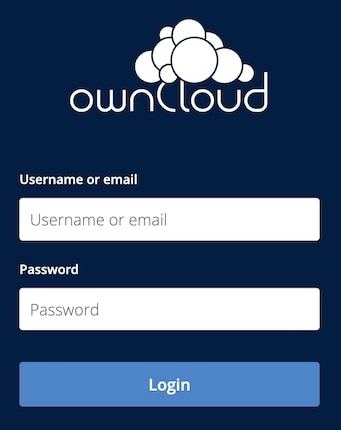
- Dopo aver effettuato l'accesso per la prima volta, è possibile che vi vengano forniti dei link per scaricare le applicazioni desktop o mobili di ownCloud. Se si desidera utilizzare queste applicazioni native, è possibile ottenere maggiori informazioni e scaricarle tramite i link riportati di seguito:
- ownCloud Desktop Client (compatibile con macOS, Windows e Linux)
- App ownCloud per iOS
- Applicazione ownCloud per Android
- Una volta effettuato l'accesso e terminata la schermata di benvenuto, si dovrebbe vedere la schermata File in ownCloud. Per impostazione predefinita, sono stati creati alcuni file e cartelle. È possibile utilizzare questi file predefiniti per iniziare a esplorare alcune delle funzioni di gestione dei file di ownCloud oppure eliminarli e caricare i propri. Da qui, potete anche fare clic sul vostro nome utente in alto a destra per accedere alle impostazioni del sito.

Ora che avete avuto accesso alla vostra istanza ownCloud, consultate la documentazione ufficiale di ownCloud per scoprire come utilizzare ulteriormente la vostra istanza ownCloud.
L'applicazione ownCloud Marketplace è stata realizzata per Linode da ownCloud. Per assistenza sulla distribuzione dell'app, contattare Supporto Linode. Per il supporto relativo allo strumento o al software stesso, utilizzare le informazioni nella barra laterale per contattare il supporto di ownCloud o consultare la documentazione.
